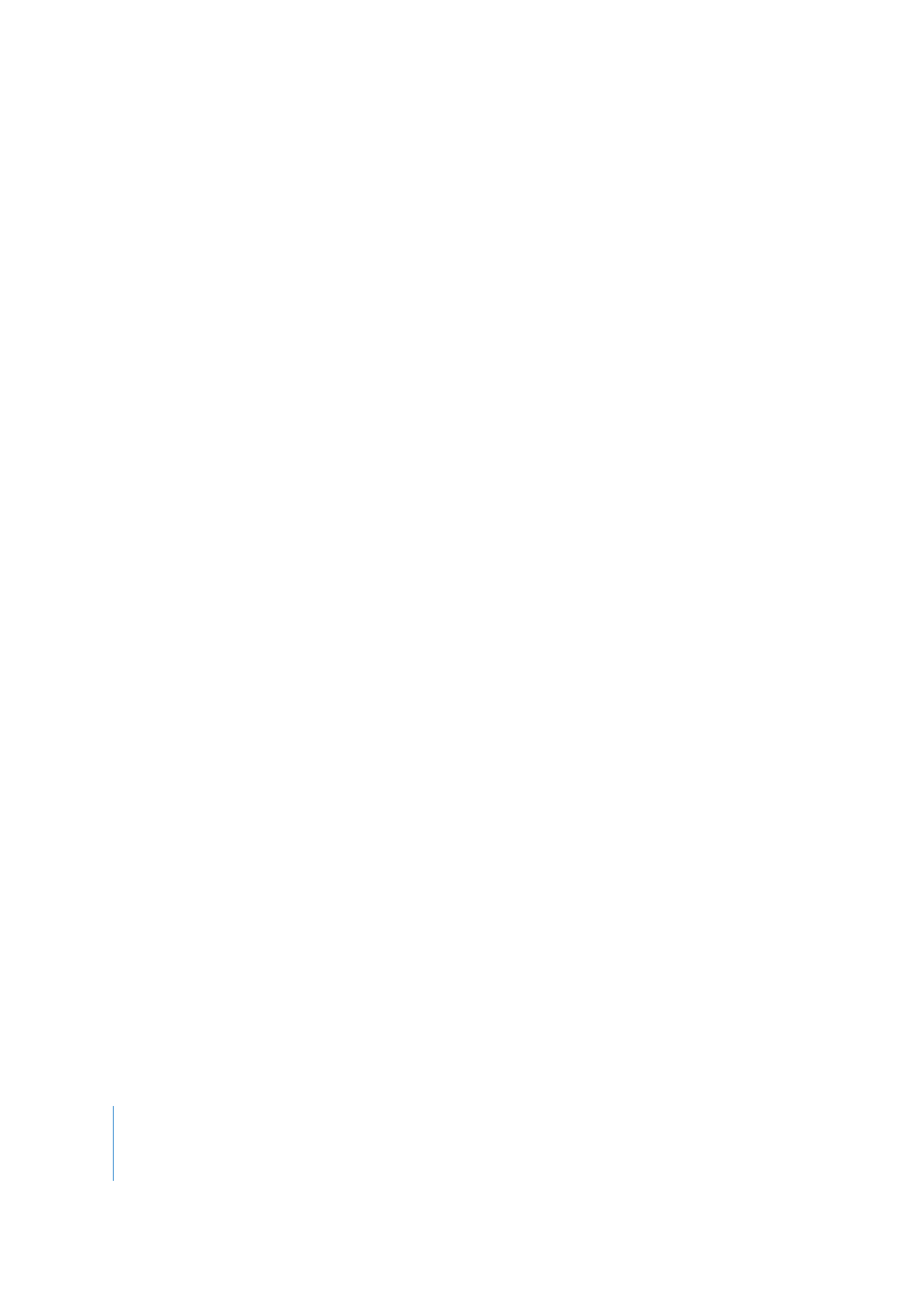
Glissement d’une image fixe multicouche vers une zone vide
Les options suivantes s’affichent dans la Drop Palette :
Définir arrière-plan (Toutes les couches visibles)
Il s’agit de l’action par défaut.
•
Utilise l’image en tant qu’arrière-plan de ce menu avec toutes ses couches visibles.
Une fois que l’arrière-plan est défini, vous pouvez désactiver des couches dans
l’inspecteur de menu.

Chapitre 9
Création de menus à l’aide de la méthode qui utilise des couches
371
Définir arrière-plan (Pas de couches visibles)
•
Utilise l’image en tant qu’arrière-plan de ce menu sans aucune couche visible.
Une fois que l’arrière-plan est défini, vous pouvez activer des couches dans l’inspecteur
de menu.
Définir l’incrustation
•
Utilise l’image en tant qu’incrustation de ce menu, sans aucune couche attribuée
à l’incrustation.
Une fois que l’incrustation est définie, vous pouvez sélectionner la couche à utiliser
en tant qu’incrustation dans l’inspecteur de menu.
Créer un sous-menu standard
•
Crée un bouton à cet emplacement du menu.
•
Crée un menu standard en utilisant cette image comme arrière-plan sans aucune
couche visible.
•
Ajoute un lien entre le nouveau bouton et le nouveau menu.
Une fois le menu défini, vous pouvez activer des couches du nouveau menu dans
l’inspecteur de menu.
Créer un sous-menu en couches
•
Crée un bouton à cet emplacement du menu.
•
Crée un menu en couches en utilisant cette image comme arrière-plan sans aucune
couche visible.
•
Ajoute un lien entre le nouveau bouton et le nouveau menu.
Une fois le menu défini, vous pouvez activer des couches du nouveau menu dans
l’inspecteur de menu.